homepod怎么唤起QQ音乐? homepod播放qq音乐的技巧
时间:2021-04-19 09:45:42 魔新豆网
你的Apple HomePod 可以听QQ音乐啦,4月8日苹果官网更新信息,HomePod系列智能音箱已经支持通过Siri唤醒QQ音乐及网易云音乐,同时HomePod可以直接通过 iOS、macOS 等设备播放 App 上的音频内容。 用户现在只要将HomePod的软件升到最新版本,然后前往QQ音乐和网易云音乐的设置中进行绑定就可以使用了,支持使用“嘿 Siri”语音唤醒播放以及隔空播放。
homepod 与手机连接完成后,进入qq音乐homepod设置界面,点击 连接homepod
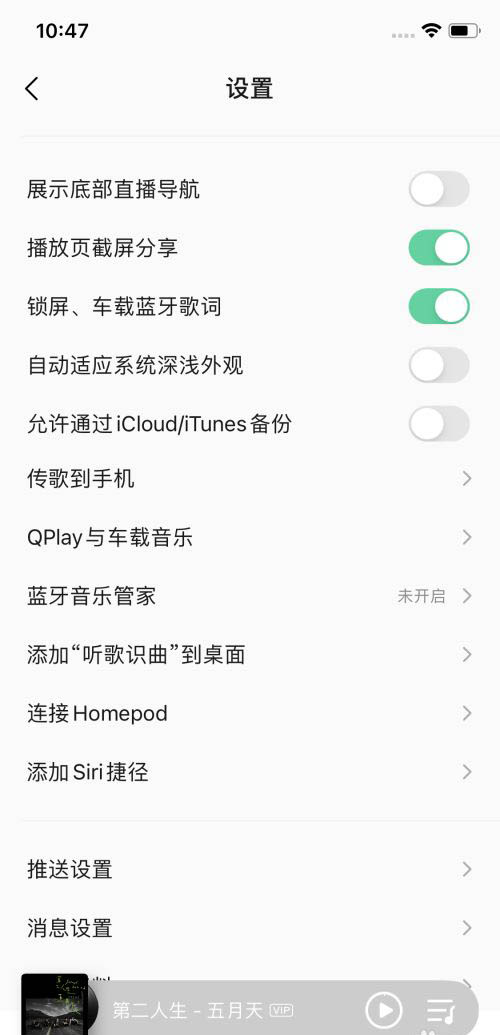
点击 “在家庭中使用”
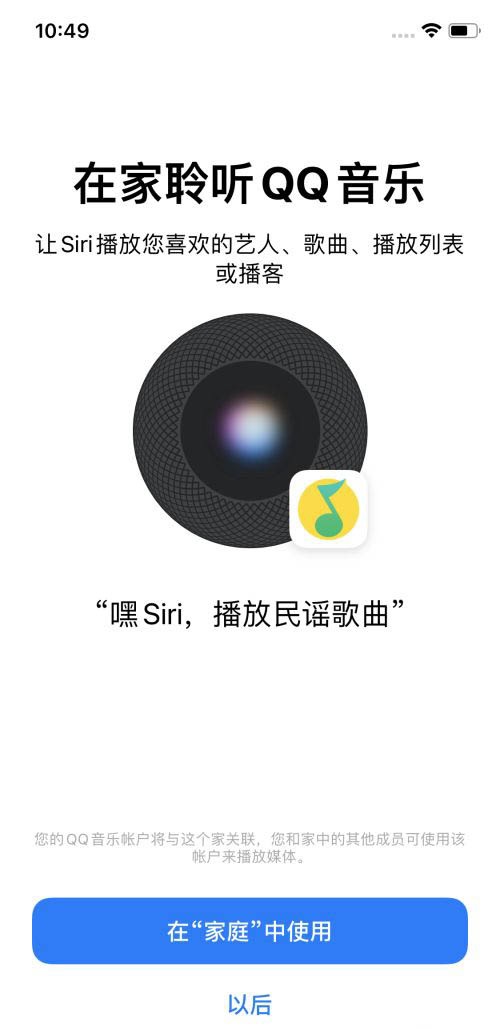
此时可以看见 qq音乐已就绪,点击完成

前往 家庭app 中 点击左上角 家庭设置,接着点击 自己用户id的图标
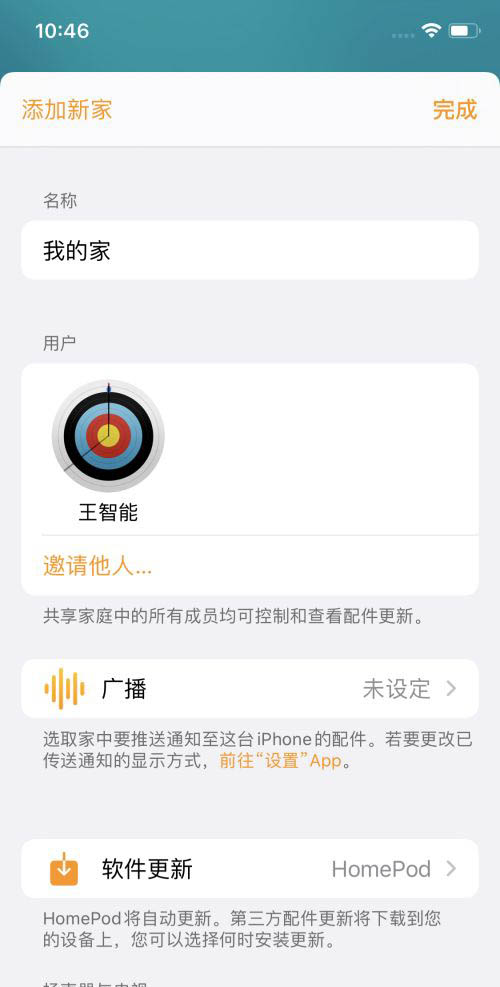
进入后 将默认服务设置为qq音乐
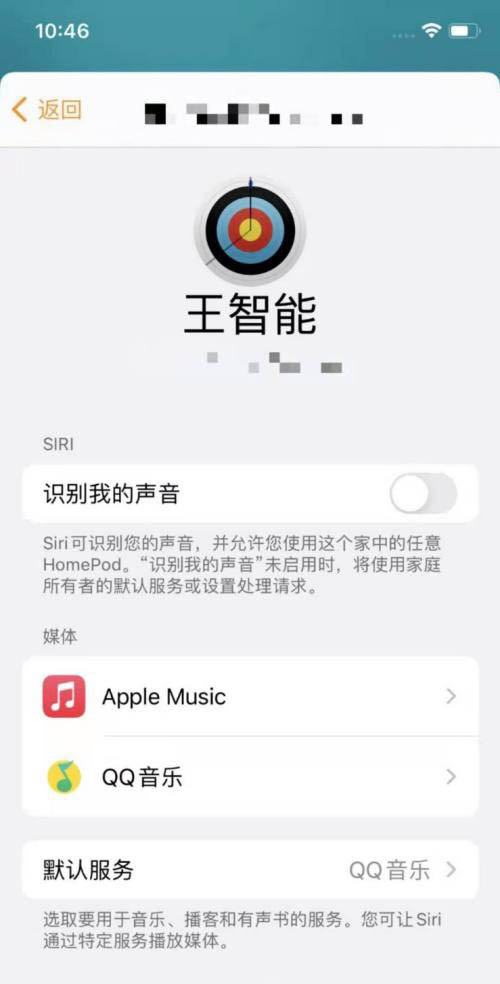
回到家庭app homepod 首页,长按 连接好的homepod 进入播放页面,点击右下角设置按钮

点击 主要用户
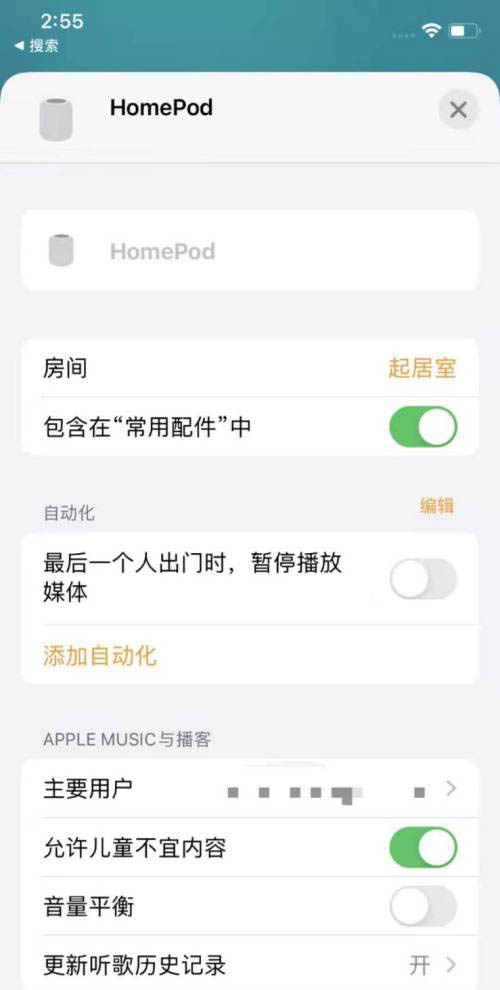
将主要用户由 hompod账户切换到 自己的账户
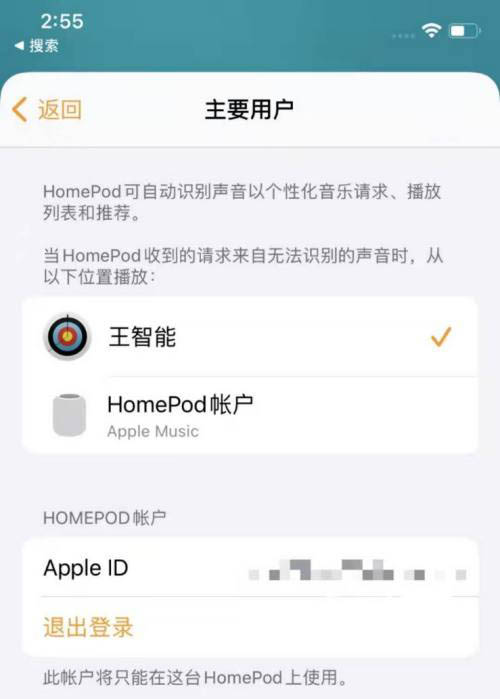
注意事项
以上步骤为将homepod的默认音乐服务设置为qq音乐,设置成功后可以对homepod说 “播放XXX“,不设置需要说“qq音乐播放xxx”
以上就是homepod播放qq音乐的技巧,希望大家喜欢,请继续关注生活。
本文标签:
读过此篇文章的网友还读过:
- Flash打造一款有特色的迷你音乐播放器
- 孩子十个必学的才艺排名,绘画培养想象力、钢琴增加音乐感知力
- 在网页中用Flash动画直接播放MP3音乐
- 送姐姐结婚礼物排行榜,木质旋转婚礼音乐盒很实用
- 韩国十大优秀双人组合排名,脸红的思春期、乐童音乐家很火
- 华语乐坛最具影响力的十大音乐组合排名,Beyond是永恒的回忆
- 小米手环5音乐怎么播放? 小米手环5控制音乐播放的技巧
- watch手表怎么听音乐? watch手表导入歌曲的技巧
- 蓝牙音箱Yoyo怎么连接电脑播放音乐?
- 小米睿米车载蓝牙播放器开始众筹 价格59元
- Apple Watch中的音乐怎么删除?
- 投影仪故障播放画面颜色不会严重会自动关机了怎么办?
